Да бисте инсталирали РДС лиценце на сервер лиценци за удаљену радну површину, потребно је да знате број ауторизације и кључ лиценце. Ове информације (број ауторизације РДС-а и кључ лиценце) могу се наћи или у е-поруци са потврдом коју сте добили када сте купили РДС лиценце или у Мицрософт сервисни центар за количинско лиценцирање (након што се пријавите на свој налог).
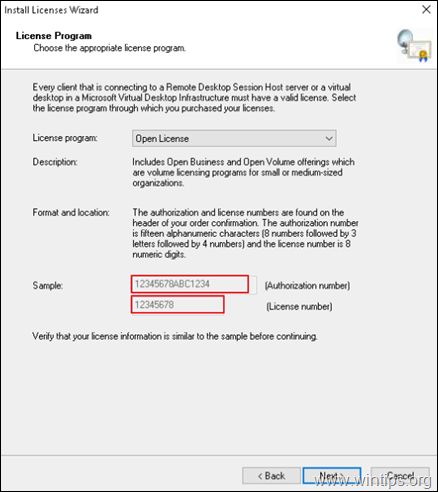
Овај водич је написан за кориснике који желе да сазнају РДС ЦАЛС ауторизациони број и лиценцни кључ од ВЛСЦ-а.
Где пронаћи РДС ЦАЛС број ауторизације и број лиценце у сервисном центру за количинско лиценцирање (ВЛСЦ).
Да бисте видели ауторизациони број и кључ лиценце за купљени РДС ЦАЛС у Мицрософт сервисни центар за количинско лиценцирање (ВЛСЦ):
1. Пријавите се на ВЛСЦ.
2. Из менија идите на Лиценце и кликните Релатионсхип Суммари

3. Кликните на ИД број лиценце.
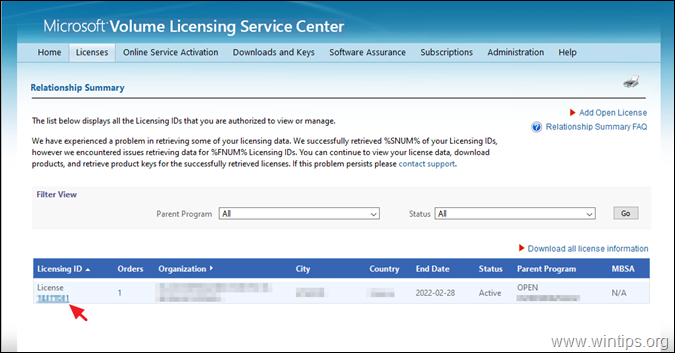
4. На следећем екрану можете сазнати:
а. Ат Детаљи лиценце поље, тхе Број лиценце
б. Ат Програм за родитеље поље, тхе Број овлашћења.
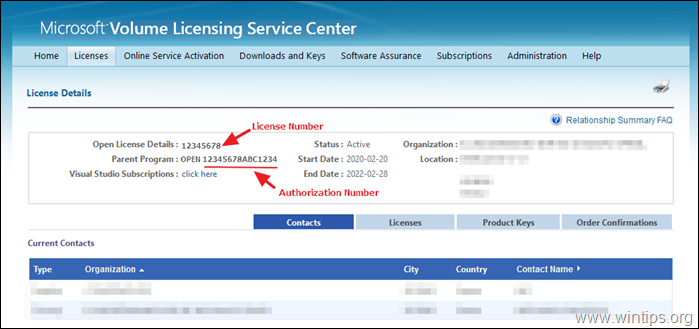
То је то! Јавите ми да ли вам је овај водич помогао тако што ћете оставити коментар о свом искуству. Лајкујте и поделите овај водич да бисте помогли другима.